„Microsoft Excel“ yra nepaprastai naudinga programa, kuri daugelį metų padeda vartotojams lengvai tvarkyti savo duomenis (tekstu ar skaičiais). Tai leidžia jums be vargo kurti skaičiuokles naudojant įmontuotus šablonus, atlikti kritinius skaičiavimus, įterpti diagramas ir diagramas, bendrinti savo darbaknygę ir dar daugiau, taip sutaupant daug laiko.
Tačiau sugadinus „Excel“ failą, jis gali tapti labai nemalonus. Gali būti, kad negalėsite tinkamai pasiekti svarbių duomenų, tik tada, kai to norite. Tokie klausimai gali prarasti duomenis ir gali būti didelis galvos skausmas. Taigi, kaip išspręsti šią problemą ir atkurti prarastus duomenis? Pažiūrėkime, kaip.
1 metodas: Kaip ištaisyti sugadintus „Excel“ failus sistemoje „Windows 10“ ir atkurti prarastus duomenis naudojant taisymo parinktį
1 žingsnis: Spustelėkite „Windows“ piktogramą Darbalaukis ir tipas „Excel“ paieškos laukelyje. Spustelėkite rezultatą, kad atidarytumėte tuščią „Excel“ lapas.
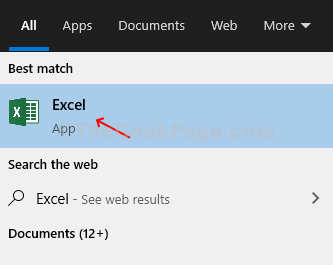
2 žingsnis: Kartą „Excel“ yra atidarytas spustelėkite
Failas viršutiniame kairiajame lapo kampe esančią parinktį, kad atidarytumėte kontekstinį meniu.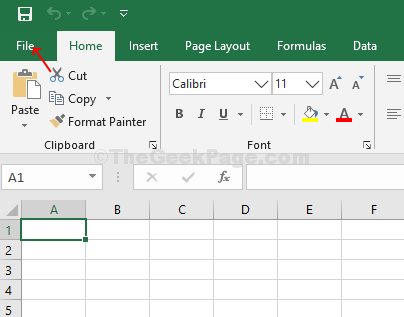
3 žingsnis: Dabar spustelėkite Oplt> dukart spustelėkite Šis kompiuteris dešinėje.

4 žingsnis: Dukart spustelėjus jis atidarys Šis kompiuteris langas. Pasirinkite vietą, kurioje išsaugojote duomenų failą, ir pasirinkite išsaugotą failą. Mes jį išsaugojome Darbalaukis, taigi, mes spustelėjome Darbalaukis ir pasirinko failą. Dabar pagal Failo pavadinimas lango apačioje, spustelėkite išskleidžiamojo meniu rodyklę, kur matote Atviras.
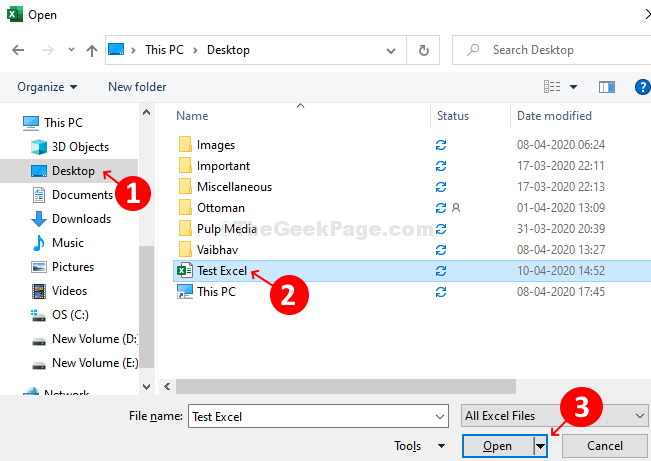
5 žingsnis: Išskleidžiamajame meniu pasirinkite Atidaryti ir taisyti.
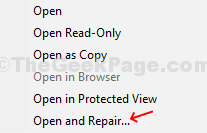
6 žingsnis: Tai atvers raginimą su trimis galimybėmis - Remontas, Išskleisti duomenisir Atšaukti. Pasirinkite Remontas.

7 žingsnis: Failo taisymas trunka kelias akimirkas, tada atidaro failą su raginimu pasakyti, kad jis baigė taisyti. Spustelėkite Uždaryti ir tavo išsaugotas „Excel“ failas yra pataisytas ir atidarytas su duomenimis.
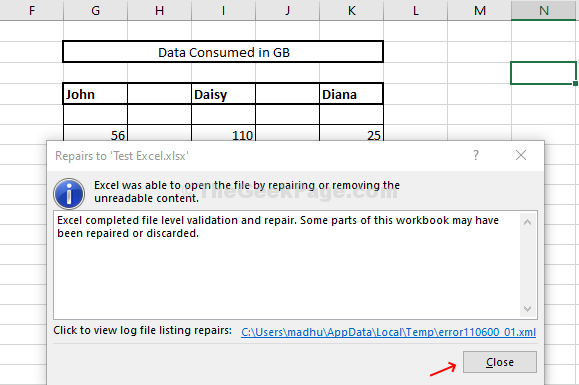
2 metodas: Kaip ištaisyti sugadintus „Excel“ failus sistemoje „Windows 10“ ir atkurti prarastus duomenis naudojant duomenų išrašą
1 žingsnis: Atidarykite naują „Excel“ ir vykdykite tas pačias instrukcijas iš 1-ojo metodo 2–5 žingsniai. Kai pasirodys raginimas, spustelėkite Išskleisti duomenis.

2 žingsnis: Tai atvers kitą eilutę su dviem galimybėmis - Konvertuoti į vertę ir Atkurti formules. Čia mes pasirinkome Konvertuoti į vertę.

3 žingsnis: Pasirodys dar viena eilutė, patvirtinanti, kad ji užbaigė duomenų išgavimą. Spustelėkite Uždaryti norėdami pasiekti savo išsaugotą „Excel“ duomenis dabar.
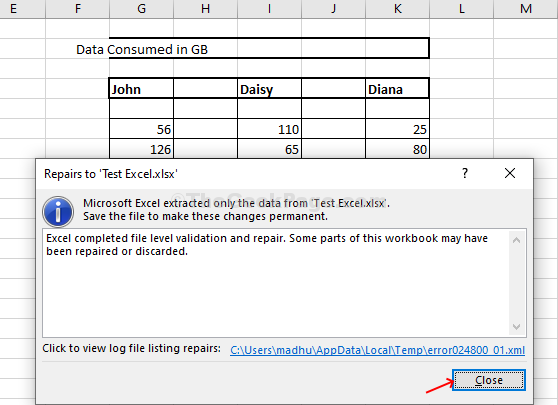
Atlikote prarastų duomenų taisymą ir atkūrimą. Dabar galite lengvai pasiekti išsaugotus duomenis „Excel“ duomenis.

![„Office“ aptiko šio failo problemą [Protected View]](/f/7da501593e9d79717bdfc9c51c81502b.webp?width=300&height=460)
